最好的 5 款免費硬盤擦除軟件,可永久擦除您的數據
已發表: 2022-02-13想要永久刪除計算機上的文件、文件夾嗎? 您可以使用這些免費的硬盤擦除軟件中的任何一種,這樣即使是像 Wondershare Recoverit 這樣的頂級數據恢復軟件也無法恢復這些文件和文件夾。
- 相關:Wondershare recoveryit 審查和測試結果
目錄
為什麼要使用數據擦除應用程序?
刪除計算機上的文件後,您必須知道一件有趣的事情。 也就是說,如果您刪除了計算機上的文件,則該文件會立即從特定位置刪除並移至回收站。 現在,如果您也從回收站中刪除了該文件,那麼您可能會認為該文件已從您的計算機中永久刪除。
但是通過使用恢復軟件,可以將已刪除的文件恢復到以前的位置。 這是你必須知道的一件了不起的事情。 如果您想以這種方式永久刪除您計算機上的個人文件,即使恢復軟件將來也不會恢復這些文件,則必須使用數據擦除應用程序多次用隨機數據覆蓋已刪除的文件。 在這裡,數據擦除應用程序允許您永久刪除計算機上選定的個人文件,而無需恢復。
如何在不恢復的情況下從計算機中永久刪除文件?
如果您想從計算機中刪除文件而不進行恢復,則必須使用數據擦除應用程序多次用隨機數據或零值覆蓋這些文件。 用隨機數據覆蓋幾次後,這些文件會被數據擦除應用程序自動刪除。 每當一個文件被隨機數據或零值多次覆蓋時,該文件中的原始數據就會丟失。 現在如果那個被覆蓋的文件被恢復了,那就沒有用了。 通過使用數據擦除應用程序,您可以從計算機中刪除文件而無需恢復。
- 您可能會喜歡:在 Windows 上查找和刪除重複文件的 3 種方法
- 在 Android 上刪除/刪除重複聯繫人或合併重複聯繫人 Android 的 3 種方法
5 款最佳免費硬盤擦除軟件
以下是排名前 5 位的免費硬盤擦除軟件,可幫助您從計算機中永久刪除文件和文件夾而無需恢復。
- 安全橡皮擦
- 擦除文件
- 自由激光
- 橡皮
- 備用文件粉碎機
1. 安全橡皮擦
Secure Eraser 是一款功能強大、更簡單且最用戶友好的應用程序,它可以多次覆蓋您已刪除的文件和文件夾,接近 35 次,因此即使使用不同的特殊恢復,將來也無法在您的計算機上恢復已刪除的文件和文件夾軟件工具。 當然,這是您應該記住的 Secure Eraser 應用程序的重要功能。
Secure Erases 使用 5 種強大的擦除方法或刪除算法來刪除您計算機上的選定文件。
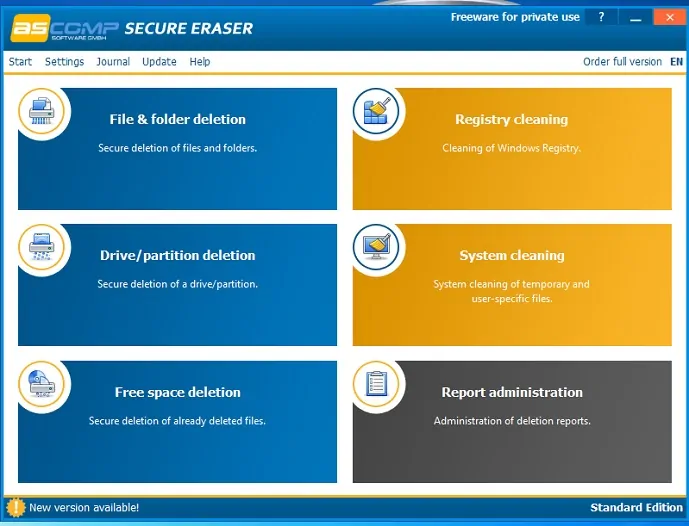
Secure Eraser 可以執行以下任務,這些任務可能會出現在其啟動頁面上
- 文件和文件夾刪除,
- 註冊表清理,
- 驅動器/分區刪除,
- 系統清潔,
- 可用空間刪除和
- 報告管理
通過單擊第一個選項“文件和文件夾刪除”,您可以永遠刪除您選擇的文件和文件夾,而無法在系統上恢復。 同樣,您可以根據需要使用其他選項。
安全橡皮擦的優點
- 最強大、最簡單易用和最用戶友好,因此刪除的文件永遠無法恢復。
- 用隨機數據覆蓋已刪除的文件、文件夾、回收站、驅動器近 35 次。
- 一個最重要的工具,它有 5 種擦拭方法。
- 一種高效的工具,可以安全可靠地刪除文件和文件夾。
安全橡皮擦的缺點
- 無法刪除受保護的文件
- 刪除文件和文件夾需要一些時間。
- 如果您單擊 Secure Eraser 應用程序上的“幫助”選項以了解有關 Secure Eraser 的更多詳細信息,那麼令人驚訝的是,幫助主題不是以英語提供,而是以德語提供。
2. 擦除文件
“WipeFile”是一款功能強大的免費應用程序,可將您已刪除的文件和文件夾覆蓋近 35 次,因此即使使用專業的恢復軟件,以後也永遠無法在您的計算機上恢復已刪除的文件和文件夾。 毫無疑問,這是一件了不起的事情!
首次啟動 WipeFile 應用程序時,默認語言為德語。 您可以通過單擊選項“Extras”,然後單擊“Sprache/Language”,然後單擊“English”,將語言設置更改為“English”。
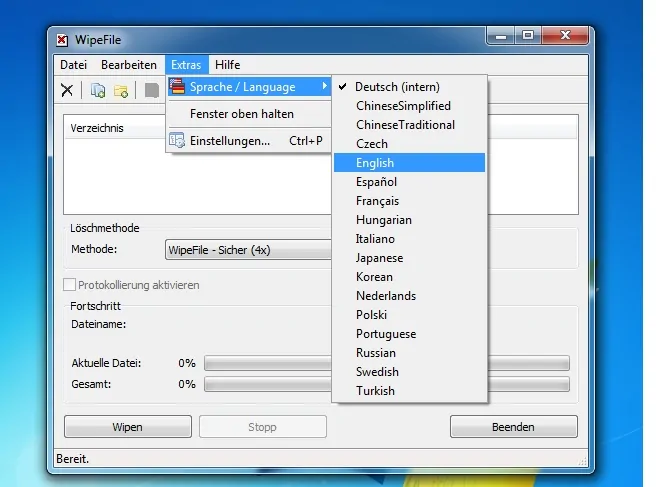
現在您可以將 WipeFile 應用程序與英語接口。
要刪除文件,請單擊選項“編輯”,然後單擊“添加文件...”,然後選擇要刪除的文件,然後單擊“確定”。 現在從 14 種方法中選擇任何一種擦除方法,然後單擊“擦除”選項,然後單擊“確定”從您的計算機中永久刪除選定的文件,以後將無法恢復。
WipeFile 的優點
- 簡單,用戶友好,無需專家。
- 用隨機數據覆蓋已刪除的文件和文件夾近 35 次。
- 最多可使用 14 種擦拭方法。
- 一個最強大的應用程序,使刪除的文件永遠無法恢復。
- 一個安全、可靠、快速地刪除文件的好程序。
WipeFile 的缺點
如果您單擊 WipeFile 應用程序上的“幫助”選項以了解有關 WipeFile 的更多詳細信息,那麼令人驚訝的是,幫助主題不是以英語提供,而是以德語提供。

3. Freeraser
Freeraser 也稱為 Windows 用戶的備用回收站,是一款用戶友好且功能強大的應用程序,可安全、安全地刪除您在計算機上選擇的文件,而無需在不久的將來使用任何恢復軟件工具進行恢復。
要了解 Freeraser 的功能,請從其官方網頁安裝它。 安裝過程完成後,您的桌面上會出現一個 Freeraser 圖標。 此圖標具有“圖標大小”和“透明度”選項,因此您可以根據需要將圖標的大小調整為超大、大、中、小和超小。 另外,您可以設置圖標的透明效果。
按照步驟使用 Freeraser 永久刪除您選擇的文件。
第 1 步:右鍵單擊計算機桌面上的 Freeraser 圖標。
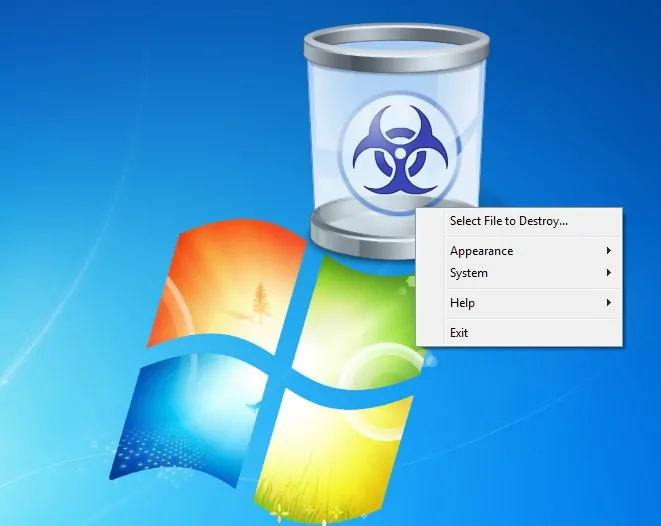
第 2 步:單擊選項“選擇要銷毀的文件...”。 然後選擇要刪除的文件。 選擇文件後,單擊選項“打開”,然後單擊“繼續”。
第 3 步:現在您的文件已在您的計算機上成功刪除。 實際上,Freeraser 具有三種強大的“破壞模式”來破壞您的文件。 這些破壞模式是
- 快速地
- 強制
- 最終的
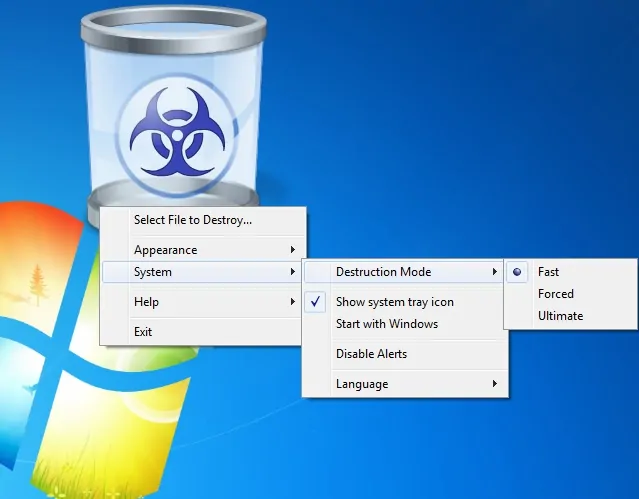
快速銷毀模式使用 1 輪填充隨機數據來刪除您選擇的文件。 如果選擇此選項,則所選文件將被快速刪除。 但是,刪除時間取決於您選擇刪除的文件數量。
強制銷毀模式使用 3 輪填充隨機數據來刪除您選擇的文件。 如果您選擇此選項,則所選文件將不會被刪除太快,因為刪除時間會隨著輪數的增加而增加。
終極銷毀模式使用 25 輪填充隨機數據和 Guttman 算法刪除您選擇的文件。 如果您選擇此選項,則所選文件將被緩慢刪除,並且 Freeraser 應用程序需要更多時間來刪除您計算機上的所選文件。
Freeraser 的優點
- 使用更簡單,用戶友好,無需任何專家。
- 它使用快速、強制和終極三種最強大的破壞模式來破壞您選擇的文件。
- 一個最有效的應用程序,使刪除的文件永遠無法恢復。
- 安全可靠地刪除文件。
- 如果您希望在刪除期間停止刪除過程,則“停止”選項可讓您停止刪除過程。
Freeraser 的缺點
- 只刪除文件,不刪除文件夾。
- 無法擦除內部硬盤驅動器。
- 另請閱讀:如何清除 Firefox 歷史記錄:刪除瀏覽和網絡數據
- 清除 chrome 歷史記錄:刪除 Google chrome 瀏覽歷史記錄的 3 個技巧
4.橡皮擦
Eraser 是一款功能強大的高級應用程序,可多次覆蓋您已刪除的文件和文件夾,接近 35 次,因此即使使用不同的恢復軟件工具,將來也無法在您的計算機上恢復已刪除的文件和文件夾。 當然,這是您應該記住的 Eraser 應用程序的一個重要功能。
橡皮擦應用程序使用 13 種不同的算法在您的計算機上安全可靠地擦除您選擇的文件。
下載橡皮擦應用程序並將其安裝在您的計算機上。 快捷方式橡皮擦圖標出現在您的計算機桌面上。 雙擊此圖標,然後打開橡皮擦應用程序。
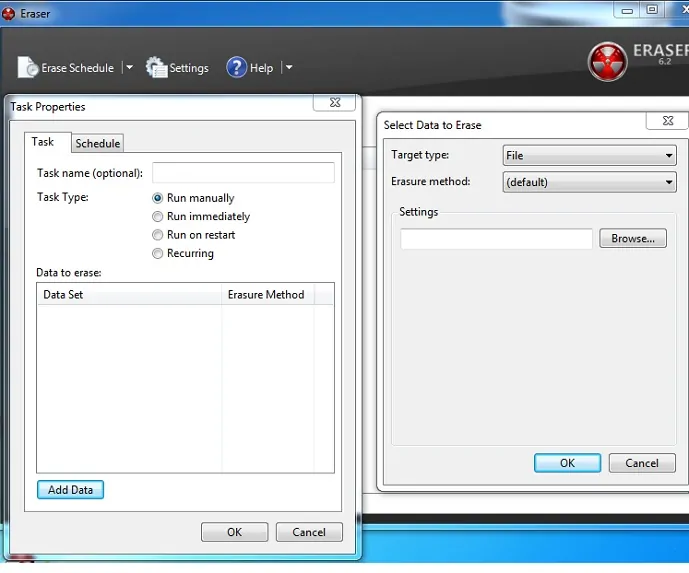
按 Ctrl+N 設置新任務。 現在單擊選項“添加數據”。 然後您必須選擇目標類型作為以下任何一種
- 文件
- 文件夾中的文件
- 回收站
- 未使用的磁盤空間
- 安全移動
- 驅動器/分區
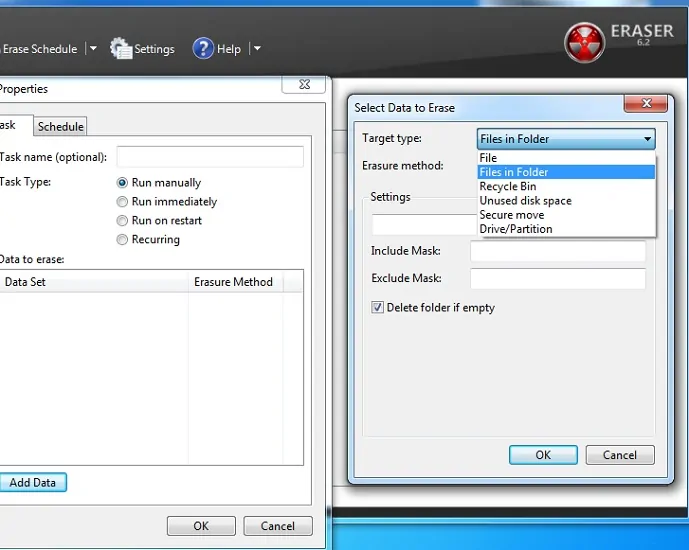
現在選擇擦除方法作為默認值或 13 種擦除方法中的任何一種。 然後單擊“確定”選項。 現在目標文件已成功創建。 然後選擇以下任一種任務類型
- 手動運行
- 立即運行
- 運行時重啟
- 再次發生的
選擇任何一種任務類型後,右鍵單擊目標文件並單擊任務類型。 然後在執行完成後,將在您的計算機上成功刪除選定的文件,這些文件可能無法恢復。
橡皮擦的優點
- 強大的高級擦除工具,使已刪除的文件永遠無法恢復。
- 用隨機數據覆蓋您已刪除的文件、文件夾、驅動器、回收站數次,近 35 次。
- 最多可使用 13 種擦拭方法。
- 一個高效的應用程序,可以安全、可靠、快速地刪除文件。
- 允許按計劃擦除數據。
橡皮擦的缺點
- 對初次使用的用戶不友好。 但是一旦你學會了,那就變得簡單了。
- 此應用程序使用大量系統資源來刪除較大的文件。
5.備用文件粉碎機
Alternate File Shredder 是最簡單的應用程序,可讓您刪除系統上無法恢復的選定文件和文件夾。 在刪除所選文件之前,備用文件粉碎機會用隨機數據或零值覆蓋所選文件,以便恢復軟件工具可以恢復已刪除的文件大小,但文件數據完全更改。 現在它對任何人都沒有用。
下載備用文件粉碎機並將其安裝在您的計算機上。 然後它的快捷方式圖標出現在您的計算機桌面上。 現在雙擊這個圖標。 然後備用文件粉碎機應用程序打開。
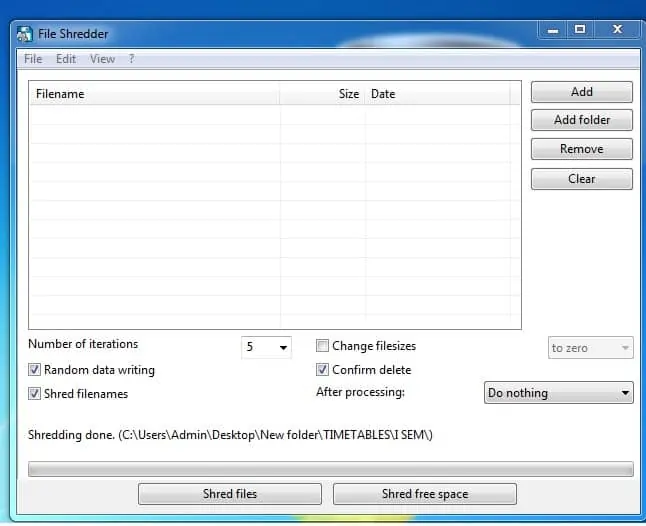
以下是備用文件粉碎機啟動頁面應用程序上可用的各種選項
- “添加” - 單擊此選項以選擇要刪除的文件
- “添加文件夾” - 單擊此選項以選擇要刪除的文件夾
- “粉碎文件” - 選擇文件或文件夾後單擊此選項。 單擊此選項後,刪除過程開始。
- “粉碎可用空間”- 成功刪除特定驅動器中的文件後,單擊此選項以釋放已刪除文件位置的空間。
備用文件粉碎機的優點
- 更簡單,更易於使用。
- 擦除文件和文件夾數據,使文件和文件夾永遠無法恢復。
- 一種最有效的工具,可以安全可靠地刪除數據。
- 它允許從 1 到 100 的迭代來用隨機數據或零值覆蓋文件。
備用文件粉碎機的缺點
- 如果您選擇更高的迭代次數,則應用程序可能會花費更多時間來刪除您的文件。
閱讀本教程後,您開始了解如何使用排名前 5 位的免費硬盤擦除軟件中的任何一款來永久刪除您的個人文件,使其無法在您的計算機上恢復。 通過分享它來幫個忙,並在 Facebook、Twitter 和 YouTube 上關注 whatvwan 以獲取更多提示。
- 您還可以閱讀:清空後如何從回收站中恢復已刪除的文件
- 如何在 Windows PC 上恢復丟失的文件:檢索已刪除數據的 4 個步驟
